Lorsque vous ouvrez Gmail dans votre navigateur Web,par défaut à la boîte de réception. Tous les messages sont envoyés dans la boîte de réception, mais Gmail permet aux utilisateurs de trier leurs messages à l'aide d'étiquettes qui sont des boîtes de réception par elles-mêmes. Vous pouvez créer autant de libellés personnalisés dans Gmail que vous le souhaitez et créer des règles pour que les messages soient automatiquement classés dans les libellés. Le seul problème est que chaque fois que vous ouvrez Gmail, vous utilisez par défaut votre boîte de réception. Si vous préférez ouvrir directement une étiquette dans Gmail plutôt que de la modifier manuellement, vous pouvez le faire.
Ouvrir une étiquette dans Gmail
Le processus est assez simple et ressemble àcomment ouvrir un autre compte Gmail si vous êtes connecté à plusieurs comptes. Ouvrez Gmail dans votre navigateur et accédez au libellé que vous souhaitez ouvrir automatiquement chaque fois que vous visitez Gmail et enregistrez-le dans un signet.
Si vous regardez la barre d’URL lorsque vous changez d’étiquette, vous pouvez constater qu’elle change en fonction de l’étiquette que vous avez sélectionnée.

Si vous avez souvent besoin d’un accès rapide à de nombreusesDifférentes étiquettes, cette astuce fonctionnera, mais votre barre de favoris deviendra rapidement encombrée. Si vous décidez d'imbriquer les libellés dans un dossier, le processus de passage au libellé dans Gmail est automatiquement plus long et peut-être même un peu gênant.
Il n’ya pas de moyen facile d’obtenir un accès direct àÉtiquettes. Il n’existe pas beaucoup, voire pas du tout d’extensions de navigateur qui facilitent cela. Même si Gmail permettait aux utilisateurs de sélectionner l'étiquette ou la boîte de réception par défaut, il n'y aurait toujours qu'un choix.
Cela fonctionne bien pour deux ou trois étiquettes. Si vous souhaitez masquer la barre de favoris, cela peut prendre un peu de temps pour s'y habituer. Vous pouvez essayer d’utiliser un add-on qui vous permet de masquer automatiquement la barre de favoris lorsque vous ne l’utilisez pas. Cela fera en sorte que la barre de favoris ne soit pas visible à tout moment et uniquement lorsque vous en avez besoin. L’autre solution consiste à masquer et à masquer manuellement la barre de favoris chaque fois que vous devez y accéder. Que vous utilisiez la souris ou un raccourci clavier, cela reste fastidieux.



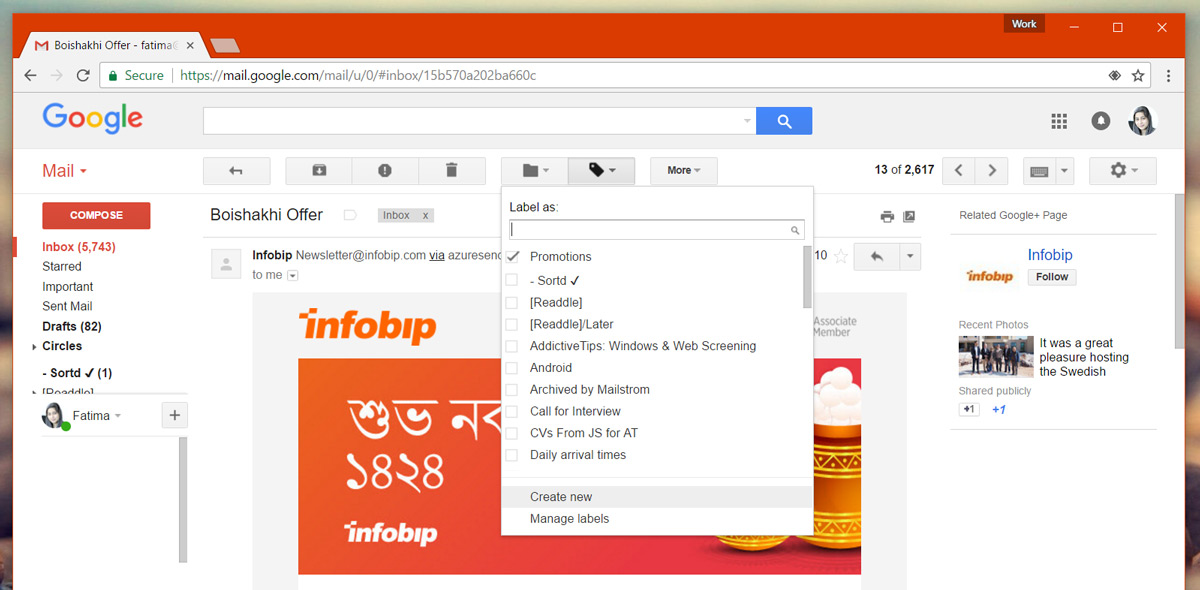




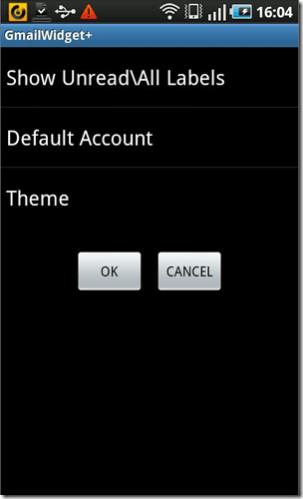




commentaires